 </a href>
</a href>
Wyszukiwarka Google to nie tylko idealne miejsce do pokazania się ze stroną swojego sklepu. To także krótsza droga dotarcia do klienta z konkretną ofertą e-commerce. Wystarczy tylko przełączyć się na opcję Google Shopping.
Zwiększ sprzedaż, znajdź nowych klientów – zachęca Google na stronie wprowadzającej do reklam z wykorzystaniem list produktów. I jeśli prowadzisz profesjonalną sprzedaż online, warto z tego zaproszenia skorzystać. Dla tych, którzy dotąd z ecommerce’owym projektem Google’a się nie spotkali – Google Shopping to, w skrócie, płatny katalog produktów, działający podobnie do porównywarek cenowych, prezentujący w wyszukiwarce Google towary ze sklepów internetowych pasujące do wyszukiwanej przez użytkownika frazy. Jeśli więc chcemy, by na zapytanie w Google o np. „obuwie sportowe”, wyświetlał się nie tyle link do głównej strony naszego sklepu, co odnośnik do konkretnego produktu, wraz z podglądem jego zdjęcia oraz ceny – powinniśmy lepiej się poznać z Google Merchant Center.
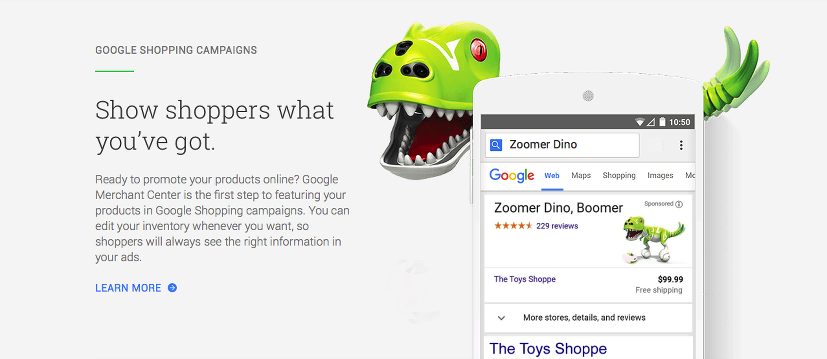
GMC służy do przechowywania danych o twoim sklepie i twoich produktach oraz udostępniania ich w Zakupach i innych usługach Google. Jeśli nie masz tam jeszcze konta, założysz je na tej stronie – w prostym formularzu musisz wpisać podstawowe informacje o swojej firmie (które w razie potrzeby będziesz mógł później, po rejestracji, dowolnie zmienić). Konto GMC to pierwszy krok do korzystania z dobrodziejstw Google Shopping – po jego uruchomieniu, możesz przejść do zintegrowania go ze swoim sklepem Shoper. A jak to zrobić podpowiadają poniższe punkty:
1. Na koncie GMC, w zakładce Ustawienia > Ogólne, uzupełnij dane swojego sklepu. W polu Adres twojej witryny podaj domenę główną swojego sklepu i naciśnij przycisk Zapisz.
2. W zakładce Weryfikacja witryny, wybierz metodę weryfikacji za pomocą metatagu.
3. Następnie skopiuj wygenerowany kod HTML i wklej go w Panelu Administracyjnym sklepu Shoper, w zakładce Konfiguracja > Integracje > Integracje własne, w polu Nagłówek strony.
4. Po zapisaniu zmian wróć do strony z wygenerowanym metatagiem, a następnie naciśnij opcję zweryfikuj i zgłoś prawa. Po wykonaniu całej akcji zobaczysz potwierdzenie poprawnej weryfikacji.
5. Przygotuj plik z produktami sklepu (XML do wykorzystania w tworzeniu reklam jest dostępny w Panelu Administracyjnym sklepu w menu Konfiguracja>Integracje>Porównywarki cen), które będą się wyświetlać w usłudze Zakupy Google:
a) na koncie GMC przejdź do sekcji Pliki danych i wybierz opcję + Plik danych;
b) wybierz kraj, dla którego dodajesz produkty i podaj nazwę pliku przeznaczonego dla produktów;
c) wybierz metodę przesyłania swoich plików danych (do wyboru są arkusze kalkulacyjne Google, automatyczne przesyłanie danych oraz regularne przesyłanie przez użytkownika – my rekomendujemy to drugie rozwiązanie);
d) w oknie Konfiguracja pliku danych w polu URL pliku danych podaj link do wtyczki, który znajduje się w zakładce Konfiguracja > Integracje > Inne > Google Products;
e) w polu Godzina pobierania oraz Częstotliwość pobierania podaj, jak często i o której godzinie będą pobierane dane z twojego sklepu; następnie zatwierdź konfigurację przyciskiem Zapisz;
f) najbliższe pobranie nastąpi zgodnie z harmonogramem, jeśli jednak chcesz je przyspieszyć, wejdź w zakładkę Plik danych i wybierz Pobierz teraz.
Specjaliści od prowadzenia i optymalizacji kampanii Google Shopping radzą przy okazji, by w trakcie rejestracji konta GMC i jego integracji ze sklepem, dokładnie zapoznać się ze specyfikacją pliku i zasadami jego przygotowywania. A zwraca ona między innymi (za samymi wytycznymi Google) uwagę na:
1. Tytuł produktu powinien zawierać cechy dla niego charakterystyczne, np. wyróżniający go kolor lub markę. Przy redagowaniu tytułu nie umieszczaj natomiast tekstów promocyjnych („Bezpłatna dostawa”) i nie pisz fraz CAPS LOCKIEM.
2. W opisie produktu używaj tylko najważniejszych informacji, które ułatwią jego wyświetlenie w wyszukiwarce – wymień najważniejsze cechy produktu, np. rozmiar, materiał, przedział wiekowy, specjalne właściwości lub inne dane techniczne.
3. Przeanalizuj mapę kategorii Google – korzystając z atrybutów kategoria produktów Google oraz typ produktu, możesz zwiększyć szanse, by twój produkt pojawił się w wynikach dla odpowiednich kategorii. Co prawda atrybut ten nie jest w polskich sklepach wymagany, a tylko rekomendowany, jednak dla podniesienia efektywności podjętych działań, warto z niego skorzystać.
4. Aktualizuj informacje o dostępności oraz cenie, i to jak najczęściej. Google regularnie bowiem sprawdza te atrybuty i jeżeli podane dla nich wartości okazują się inne niż dane na stronie danego sklepu, wyszukiwarka odrzuca te produkty i nie udostępnia ich w Zakupach. Częste aktualizacje pomogą zatem twojej ofercie.
5. „Jeśli sprzedajesz towary niestandardowe, produkowane na zamówienie lub produkty różniące się atrybutami nieobsługiwanymi przez Zakupy Google, zapoznaj się koniecznie ze sprawdzonymi metodami przedstawiania nieobsługiwanych wariantów produktów.”
6. I na koniec kwestia nie mniej ważna – pamiętaj o odpowiedniej grafice. Google zaleca, by zdjęcie, które będzie się wyświetlać w zakładce Zakupy, powinno być w rozmiarze 800×800 pikseli (dla zdjęć odzieży minimalny rozmiar to 250×250 px) – i tego powinieneś się trzymać. Pamiętaj też, że oferowany produkt musi być na białym tle, bez widocznego znaku wodnego, ani żadnej informacji promocyjnej, mogącej go zasłonić.
Jak to w rzeczywistości działa? Google już na wstępie przygody z Zakupami obiecuje, że w przypadku reklam z listą produktów, opłaty naliczane będą dopiero wtedy, gdy ktoś faktycznie kliknie w naszą reklamę i przejdzie na stronę sklepu. Płacimy zatem wówczas, gdy Google skieruje klienta bezpośrednio do naszej oferty. Żeby sprawdzić to w praktyce, zarejestrowane konto GMC musimy jeszcze powiązać z kontem Google AdWords. Oto, jak je połączyć:
1. Z konta AdWords skopiuj identyfikator klienta AdWords.
2. Na koncie GMC wejdź w Ustawienia > AdWords i wklej identyfikator, po czym całość zatwierdź.
3. Po otrzymaniu prośby o połączenie kont, w AdWords kliknij w Ustawienia (ikona koła zębatego) i wybierz Połączone konta > Google Merchant Center, a po zapoznaniu się z całością, zaakceptuj połączenie.
Teraz możesz już planować kampanie pod kątem wyświetlania w Zakupach Google’a. Te, jeśli wszystko pójdzie zgodnie z planem, będą udostępniane potem tak, jak na załączonym obrazku:
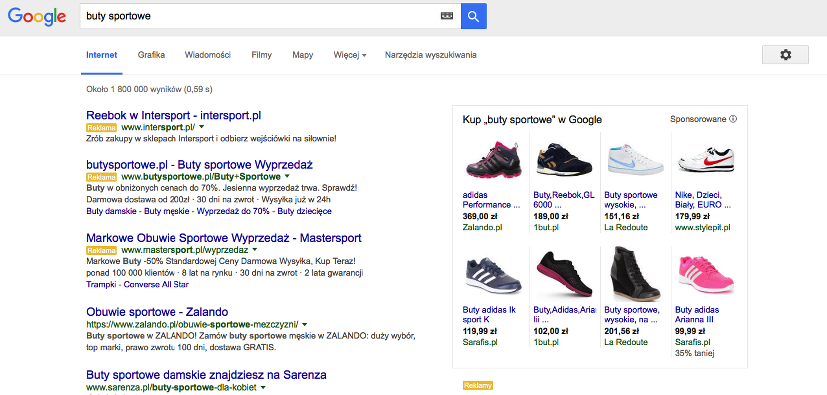
Jeśli chcesz zatem, by twój sklep internetowy docierał do jak największej liczby odbiorców, korzystanie z usługi Google Shopping wydaje się być opcją dla ciebie bardzo użyteczną. Po wyświetleniu twojego produktu w zakładce Zakupy i kliknięciu w daną ofertę przez użytkownika, korzystasz na tym w pierwszej kolejności przecież ty sam – klient zamiast na stronę główną sklepu lub zbiorczą większej kategorii, trafia od razu do strony z zamówieniem. To zaś, czy ludzie będą klikać, wciąż zależy w dużej mierze od ciebie. Udostępnianie reklam w Zakupach Google odbywa się według rankingu podobnego do tego z AdWords, wyliczanego z iloczynu wyniku jakości i maksymalnej stawki CPC.
Stawka CPC to oczywiście Cost Per Click, czyli koszt kliknięcia, na wynik jakości składa się natomiast m.in. jakość strony sklepu – dlatego koniecznie zadbaj o jej trafność, przejrzystość i wygodę nawigacji. Więcej informacji o jakości stron docelowych branej pod uwagę w kampaniach Google warto przeczytać na tej stronie.


